
Inhoudsopgave:
- Auteur John Day [email protected].
- Public 2024-01-30 11:15.
- Laatst gewijzigd 2025-01-23 15:01.
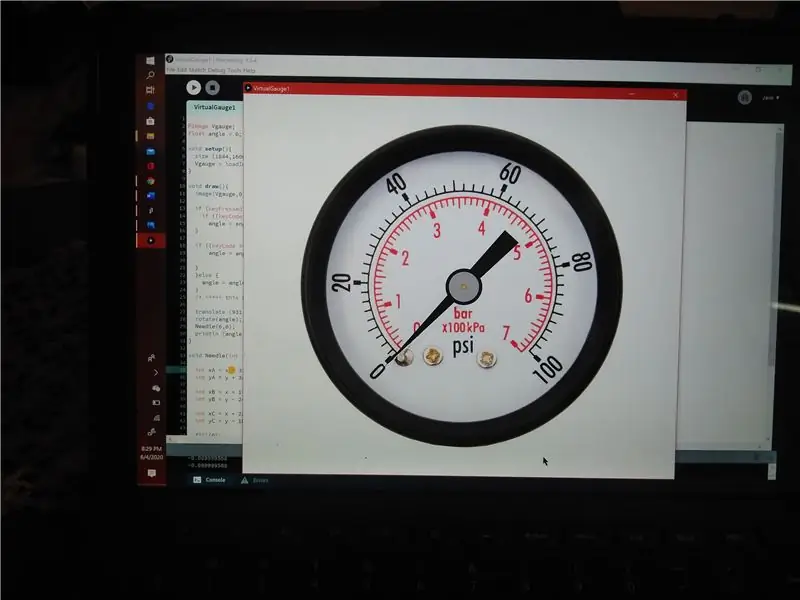
Manometers worden gebruikt in industrieën zoals olievelden. Ik heb tijdens mijn dagelijkse werk vaak manometers gebruikt, vooral bij hydraulische machines. En ik vroeg me af hoe ik een virtuele manometer kan maken.
Dit project is een 2-delig project. In deel 1 maak ik een virtuele manometer en regel ik de druk met de omhoog- en omlaagtoetsen van het toetsenbord. In deel 2 zal ik dezelfde manometer gebruiken die ik in deel 1 heb gemaakt en deze keer zal ik hem besturen met behulp van een extern circuit met Arduino. Het is geen ingewikkeld project. heel makkelijk te maken en ook nog eens leuk om te maken.
Benodigdheden
Voor Part1 heb je alleen een computer-pc of Mac nodig, het maakt niet uit welke je gebruikt, ik gebruik pc voor dit project.
Toegang tot internet is vereist om afbeeldingen te downloaden op google imageU moet ook de verwerkingstaal downloaden, u kunt deze vinden op deze link
Stap 1: Stap 1: Download een afbeelding van een manometer op Google Image

Ik zal deze stap beginnen met enkele aannames.
1. Ik ga ervan uit dat je al verwerkingstaal hebt geïnstalleerd en je ermee vertrouwd hebt gemaakt. Processing is een zustertaal van de Arduino-taal, het zou niet moeilijk te begrijpen moeten zijn, en je kunt enkele tutorials op de website vinden, vanuit mijn oogpunt is het een zeer gemakkelijke programmeertaal.
Als je eenmaal het gevoel hebt dat je bekend bent met verwerkingstaal, moet je naar Google gaan en een foto van een manometer zoeken, je zult er veel vinden, je hoeft alleen maar degene te kiezen die je leuk vindt. Ik heb deze gekozen omdat ik hem leuk vond, hij is eenvoudig en er staat geen merk op.
Stap 2: Stap 2: Wis de naald

Nadat u uw foto hebt gekozen, moet u deze bewerken.
eerst veegt u de naald volledig uit. (Ik raad u aan een kopie van de afbeelding van deze meter te bewaren met de naald erop, omdat u deze nodig zult hebben).
U kunt elke gewenste fotobewerkingssoftware gebruiken. Ik heb vroeger 3D geschilderd.
Stap 3: Stap 3: Ontwerp van de naald
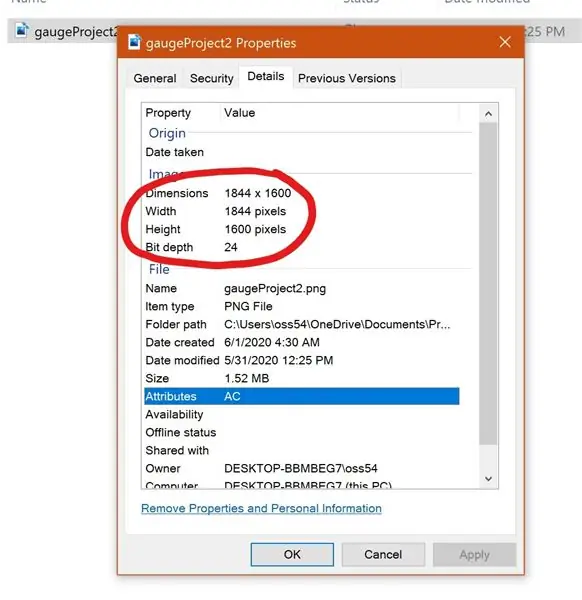
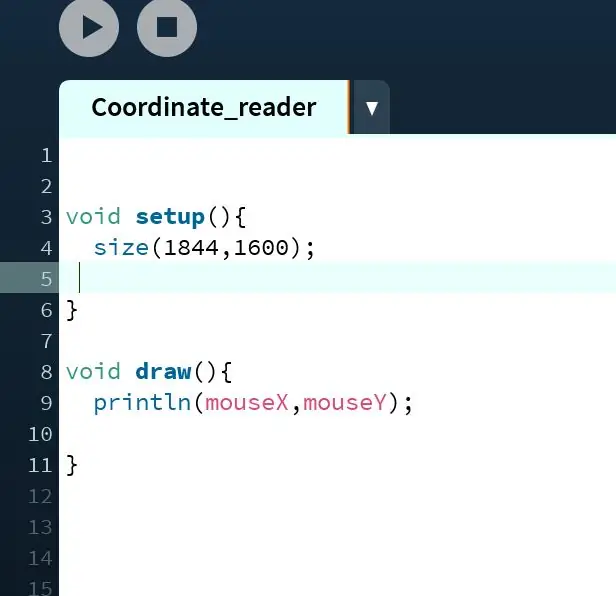
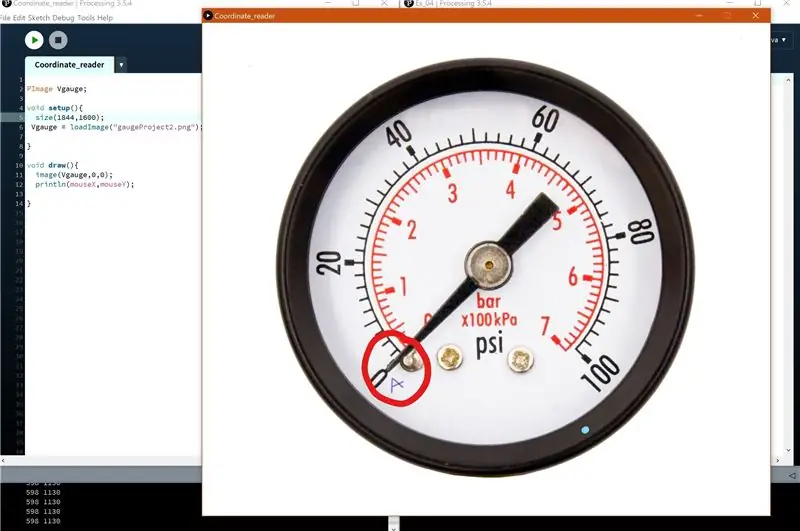
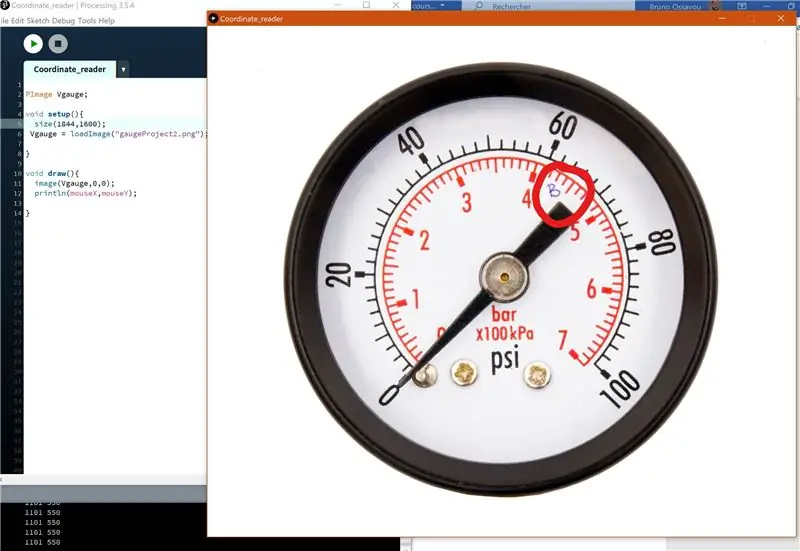
in deze stap zullen we een klein schetsprogramma ontwikkelen waarmee we pixelcoördinaten kunnen lezen. U moet eerst de afmeting van de afbeelding krijgen, door met de rechtermuisknop op de afbeelding te klikken en vervolgens eigenschappen en vervolgens details te kiezen.
Voor mijn project is de afbeeldingsgrootte 1844 x 1600.
Het naaldontwerp is een driehoek ABC, met dit kleine schetsprogramma krijgen we de coördinaat van de punten ABC en het middelpunt O. we hebben die coördinaten nodig om onze virtuele naald te ontwerpen.
Stap 4: Laatste stap: de virtuele manometer
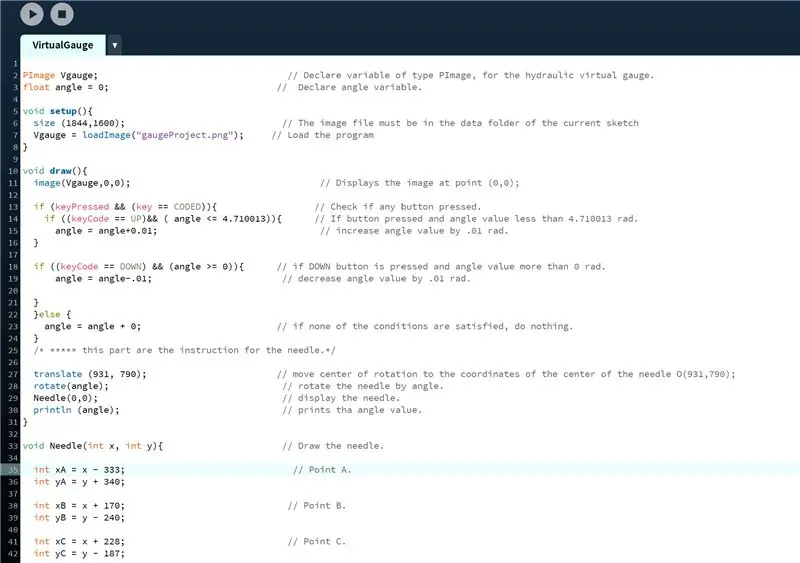
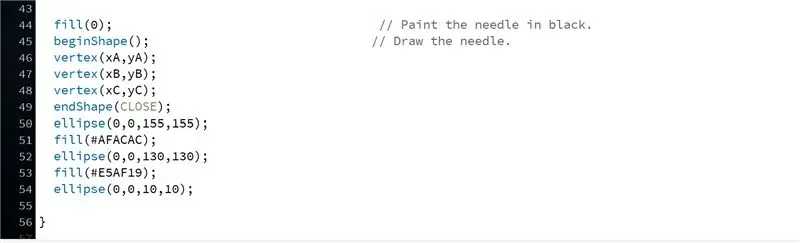
Dit is de laatste stap voor de manometer. Na het schrijven van deze schets kun je testen of het werkt of niet.
Voor deel 2 zal ik de manometer regelen met externe circuits.
Aanbevolen:
Virtuele aanwezigheidsrobot: 15 stappen

Virtual Presence Robot: Deze mobiele robot interageert met zijn fysieke omgeving door de "virtuele aanwezigheid" weer te geven. van de persoon die het op afstand bestuurt. Het is voor iedereen, waar ook ter wereld, toegankelijk om lekkernijen uit te delen en met je te spelen. Het werk dat hij
Hoe u een USB-modem omleidt naar een VMware ESXi virtuele machine: 14 stappen

Hoe een USB-modem om te leiden naar een VMware ESXi virtuele machine: Hallo allemaal! Vandaag zal ik je vertellen hoe je een USB-modem omleidt naar een virtuele VMware ESXi-machine. Op dezelfde manier kunt u een geheugenstick en sommige andere USB-apparaten omleiden. Deze al lang bestaande VMware-functie heeft zijn voor- en nadelen, dus we
Virtuele manometer deel 2.: 4 stappen

Virtuele manometer deel 2.: Dit project is het tweede deel van een project dat ik eerder heb gemaakt. In het eerste deel heb ik een virtuele manometer ontworpen die kan worden bediend met de UP- en DOWN-toetsen op het toetsenbord van uw computer. zie Virtuele Manometer Part1Deze keer zullen we contro
Virtualbox virtuele machine: 6 stappen

Virtualbox Virtual Machine: Welkom bij de tutorial over het installeren en gebruiken van VirtualBox
Digitale manometer/CPAP-machinemonitor - Ajarnpa

Digitale manometer / CPAP-machinemonitor: ooit wakker geworden in de ochtend dat uw CPAP-masker is uitgeschakeld? Dit apparaat waarschuwt u als u tijdens uw slaap onbedoeld het masker heeft verwijderd.CPAP-therapie (Continuous Positive Airway Pressure) is de meest voorkomende vorm van behandeling voor obstructieve slaap A
